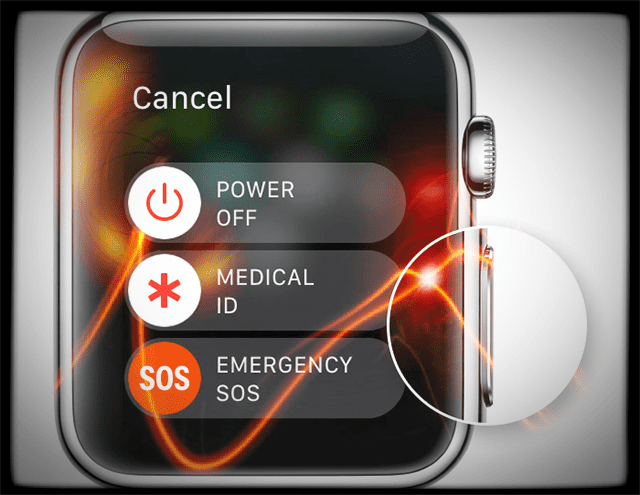Apple Watch iMessage iMessage non funziona, How-To Fix
I messaggi iMessaggi sono una grande caratteristica dei nostri orologiApple. Riceviamo il nostro messaggio subito al polso senza bisogno di estrarre gli ourifoni per vedere da chi proviene. Così, quando il nostro Apple Watch iMessage iMessage non funziona, è un vero inconveniente e francamente una spina nel fianco…..
Ti sembra una cosa da te? Quando provi ad inviare un iMessaggio a qualcuno il tuo Apple Watch lo invia come SMS, oppure l’orologio visualizza una notifica che il messaggio non è riuscito ad inviare. Oppure puoi scaricare gli allegati di iMessage come le foto.
Per tutti questi problemi di Apple Watch iMessage, abbiamo sempre soluzioni rapide per risolvere i vostri problemi.
Se il vostro problema è che iMessage non funziona sul vostro iPhone o su un altro iDevice, date un’occhiata al nostro articolo dettagliato su come rimettere in funzione iMessage.
Quindi diamoci da fare!
Glossario
Articoli correlati
- Problemi con la batteria dell’orologio Apple? Alcuni suggerimenti per aiutare
- Gli aptici non funzionano su Apple Watch o iPhone?
Gli iMessaggi non vengono consegnati a YourApple Watch?
Consigli rapidi se non è possibile inviare o ricevere un messaggio
- Vedi se puoi inviare e ricevere messaggi sul tuo iPhone
- Se il vostro iPhone riceve messaggi, il problema è il vostro orologio
- Seguire i passi dettagliati elencati di seguito per riavviare l’Apple Watch e, se necessario, per riaccoppiare e riappacificare
- Se anche il vostro iPhone non riceve messaggi, il problema è molto probabilmente il vostro telefono
- Date un’occhiata al nostro articolo sulla risoluzione dei problemi iMessage su iDevices
- Se il vostro iPhone riceve messaggi, il problema è il vostro orologio
- Se il problema si verifica con una sola persona o con pochi contatti ma non tutti
- Controlla il numero di telefono del tuo amico (o contatto) o l’ID Apple e verifica che sia corretto
- Assicurati che il tuo Apple Watch si colleghi al tuo iPhone
- Apri Control Center sul tuo Apple Watch andtap
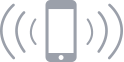
- Se collegato, il vostro iPhone emetterà un suono “ping”
- Apri Control Center sul tuo Apple Watch andtap
- Se vedete una mezzaluna blu sull’orologio, spegnete Non disturbare
- Segnali fuori da iMessage sul vostro iPhone
- Andare in Impostazioni ;Messaggi
- SelezionareInvia e ricevi.
- Tocca il tuo AppleID
- Scegliere Sign Out
- Aspettare 10-20 secondi
- Accedi di nuovo
- Spegnete iMessage sul vostro iPhone, poi riaccendetelo
Controllare le impostazioni YouriMessage
La prima cosa da fare è assicurarsi di aver selezionato l’account corretto per ricevere iMessaggi. Sul vostro iPhone, probabilmente userete più account (come iCloud, Google, Outlook, ecc.) dove riceverete i messaggi attraverso il servizio di messaggistica di Apple. Quindi, se non ricevete messaggi sul vostro iPhone e, di conseguenza, durante il vostro turno di guardia, il problema potrebbe essere rappresentato dai vostri account di posta elettronica.
Andiamo a Impostazioni; Messaggi; Invio e ricezione. Individua tutti i tuoi account. E assicurati che sia selezionato l’account o gli account che utilizzi regolarmente o di cui i tuoi amici sono a conoscenza. Se non è selezionato, selezionalo e vedi se inizi a ricevere iMessaggi.
Force Close iMessage e Restart
A volte il riavvio di un’applicazione fa tornare tutto alla normalità. Sul vostro iPhone (o su un altro iDevice), basta fare doppio clic sul pulsante Home e poi scorrere verso l’alto sull’App Messaggi per chiuderla.
Chiusura delle applicazioni su iPhone o su un altro iDevice
- Fare doppio clic sul pulsante Home per vedere le applicazioni usate più di recente
- Trova l’applicazione Messaggi
- Passare il dito sull’anteprima dell’applicazione per chiudere l’applicazione
Ora spegnete il vostro iPhone o iDevicee manualmente o tramite hard reset
- Tenere premuto il tasto Sleep/Wake fino alla comparsa del cursore rosso
- Trascinare il cursore per spegnere completamente il dispositivo
- Dopo lo spegnimento del dispositivo, tenere premuto nuovamente il pulsante Sleep/Wake fino a quando non si vede il logo Apple
Poi, riavviate il vostro Apple Watch
- Premere e tenere premuto il pulsante laterale fino a quando non si vede il cursore di spegnimento
- Trascinare il cursore per spegnere il dispositivo
- Dopo lo spegnimento dell’orologio, premere e tenere premuto di nuovo il pulsante laterale fino a quando non si vede il logo Apple
Una volta che sia l’iPhone che l’Apple Watch si riaccendono, controllate e vedete se ora ricevete iMessages. Questo suggerimento relativamente semplice e comune di solito risolve questo particolare problema.
Controllare Bluetooth e WiFi
iMessages utilizza la vostra connessione internet, quindi è necessario il WiFi (o Dati). E per prestazioni ottimali sul vostro Apple Watch, sia il WiFi (o Data) che il Bluetooth devono essere attivati. Verificate che il WiFi o il Data AND Bluetoothare sia acceso.
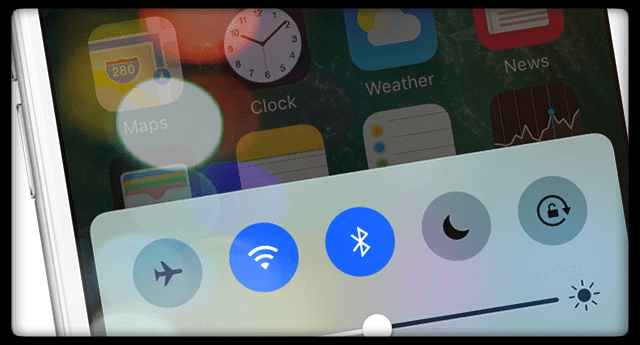
Se sono già accese, spegnerle e poi riaccenderle. Per il WiFi e il Bluetooth, il modo più semplice per accedervi è tramite Control Center. Basta scorrere verso l’alto dal fondo dello schermo e toccare le icone WiFi e Bluetooth per disattivare. E poi toccarle di nuovo per riaccenderle.
Quando sono abilitate, le icone WiFi e Bluetooth sono blu. Quando sono disabilitate, queste icone sono grigie.
Riavvio iMessaggio
Andare in Impostazioni; Messaggi e localizzare l’interruttore per iMessage nella parte superiore dello schermo. Attivare e disattivare. Attendere 10-20 secondi e poi riaccenderlo. Questa azione riavvia iMessages e si spera risolva qualsiasi problema di impostazioni insolite.
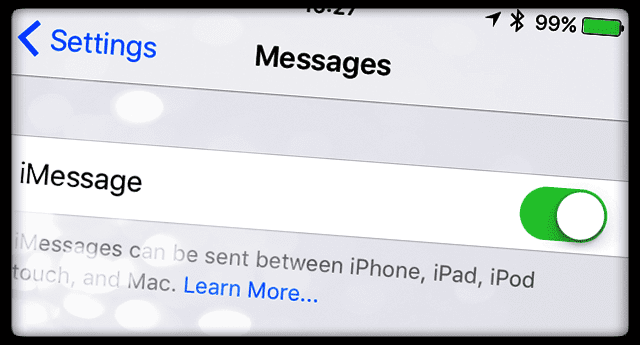
Utilizzate l’autenticazione a due fattori?
In tal caso, quando l’autenticazione a due fattori è abilitata, iMessage e FaceTime devono generare una password specifica per l’applicazione. La normale password AppleID non funziona. Durante la configurazione iniziale di Apple Watch, quando le istruzioni a video richiedono la password di youriMessage, assicuratevi di utilizzare la password generata da anapp. NON inserire la tua password di AppleID quando ti chiede la password di iMessage.
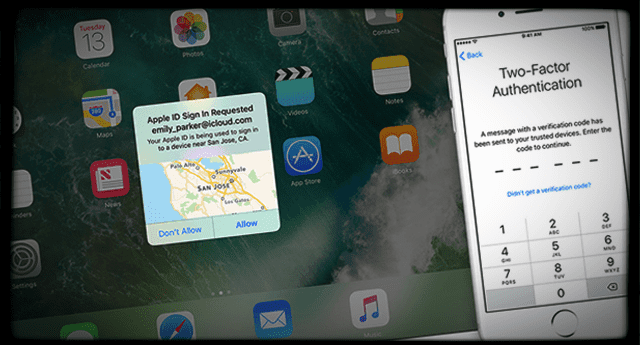 Fonte: Mela
Fonte: Mela
Se avete inserito la vostra password ID Apple, questo è probabilmente il motivo per cui i vostri iMessages non funzionano. Prima di tutto, prova a riavviare il tuo orologio. Questo costringe gli orologi Apple a riautenticare con iMessage. Se non riesce a riautenticare, ti chiede di inserire la tua password sull’iPhone abbinato. Questa volta inserisca la sua password specifica per l’applicazione .
Se questo suggerimento non funziona per voi, dovete disaccoppiare e poi riaccoppiare il vostro AppleWatch al vostro iPhone. E questa volta, tieni pronta la tua password iMessage specifica per l’applicazione. E assicuratevi di usare la password generata specifica per l’app quando vi viene richiesto.
Disaccoppiare l’orologio e riappacificarlo con l’iPhone
Forse qualcosa sta causando il problema dal lato dell’orologio, quindi si prova a disaccoppiare e poi a riaccoppiare. YourApple Watch mantiene un backup sul tuo iPhone prima di disaccoppiarlo, quindi non devi preoccuparti di perdere tutte le tue preferenze e impostazioni.
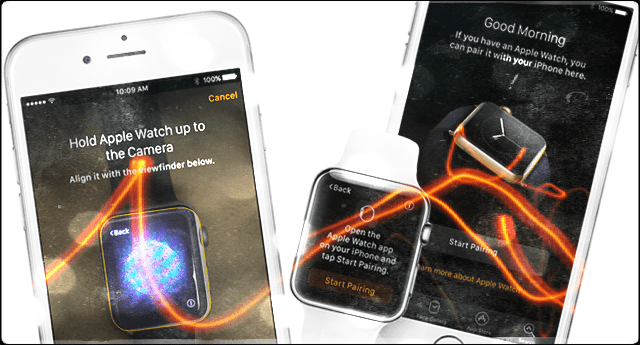
Unpair Apple Watch
- Tieni acceso il tuo iPhone e chiudi l’orologio
- Lancia l’applicazione Watch App sul tuo iPhone
- Vai alla scheda My Watch e tocca My Watch in alto
- Toccare l’icona “i” accanto all’orologio
- Toccare Unpair Apple Watch scritto in rosso
- Confermate di voler intraprendere questa azione.
- Inserire la password dell’id yourapple se richiesto per disattivare il blocco di attivazione
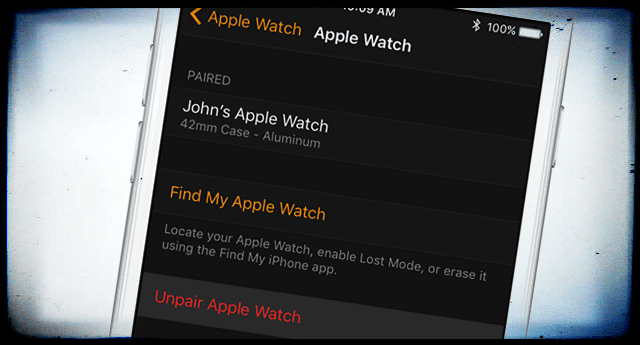 fonte: Apple
fonte: Apple
A questo punto, l’app crea un backup del vostro orologio. Una volta completato, appare la schermata di avvio dell’abbinamento. Procedere e accoppiare di nuovo il vostro orologio. Assicuratevi che il Bluetooth sia attivo e che i dati del cellulare siano accesi o che siate connessi al WiFi. Posizionare il telefono e l’orologio vicino all’altro (entro pochi centimetri o cm) per ottenere i migliori risultati.
Re-Pair Apple Watch
- Accendere l’orologio tenendo premuto il pulsante laterale
- Dopo aver scelto la lingua e la regione dell’orologio, lanciare l’app dell’orologio su youriPhone
- Su entrambi i dispositivi, toccare Start Pairing
- Sul vostro Apple Watch appare un’animazione.
- Tieni il tuo iPhone sopra l’orologio e porta l’animazione nel mirino
- Una volta completata l’anodizzazione, l’anotificazione consente di sapere che il vostro Apple Watch è stato accoppiato con successo
A questo punto, ripristinare le preferenze e le impostazioni di Apple Watch toccando le impostazioni di ripristino. Seguire le istruzioni sullo schermo. Il ripristino riporta tutte le impostazioni precedenti e le preferenze dell’utente.
Ora controlla se i messaggi funzionano con l’orologio. Chiedi a qualcuno di inviarti un messaggio e verifica se li ricevi sia sul tuo Apple Watch che sul tuo iPhone. Assicurati anche che il download delle immagini inviate tramite iMessage funzioni.
Aggiornamento dell’ultimo iOS e watchOS
Una soluzione piuttosto semplice è quella di ottenere l’aggiornamento iOS più recente sia per il vostro iPhone che per Apple Watch. Questo aggiornamento spesso risolve tutti i problemi esistenti che fanno sì che l’app youriMessages non funzioni in sincronia con l’orologio.
Se si è aggiornato di recente a un nuovo iOS, ci possono essere bebugs che causano questi problemi. Se questa è la vostra situazione, assicuratevi di fornire un feedback Apple sul vostro particolare problema (o problemi). Di solito, una nuova versione con le correzioni dei bug viene rapidamente implementata (questa è la versione .), quindi aggiornate regolarmente il vostro iPhone e Apple Watch quando un nuovo aggiornamento diventa disponibile.
Vai su Impostazioni; Generale sul tuo iPhone e controlla se c’è un aggiornamento disponibile in Aggiornamento Software. Se è disponibile, installarlo. Fate lo stesso per il vostro Watch lanciando l’applicazione Watch sul telefono e poi cliccando sulla scheda My Watch e procedendo con le impostazioni. Durante l’aggiornamento, assicurati che il tuo iPhone e il tuo Apple Watch siano entrambi collegati ai rispettivi caricabatterie.
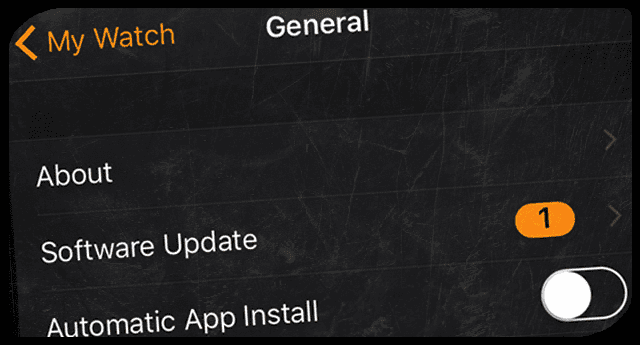
Questi aggiornamenti di solito risolvono eventuali bug rimanenti e risolvono il problema sia nel telefono che nell’orologio. Prova l’applicazione Apple Watch, iPhone e iMessage per vedere se il problema è stato risolto.
Se ritieni che il tuo prodotto Apple sia difettoso, porta il tuo prodotto su un Apple Store o utilizza la pagina web del supporto Apple Contact Apple. Controlla lo stato del tuo Apple Care+ sul sito del supporto Apple prima di visitare un negozio o chiamare il supporto Apple.
Riepilogo
Noi amiamo i nostri Messaggi. Sia che li riceviamo sui nostri Mac, iPad, iPhone o orologi Apple, iMessage ci tiene aggiornati su tutti gli eventi dei nostri amici e delle nostre famiglie. iMessages è una di quelle caratteristiche critiche che vengono utilizzate quotidianamente e persino ogni ora. E noi amiamo assolutamente che gli orologi Apple ci tengano connessi anche quando i nostri posti di lavoro o i nostri capi vietano l’uso dell’iPhone in ufficio o sul posto di lavoro! Quindi, quando scopri che Apple Watch iMessage non funziona, è un’interruzione totale della tua vita digitale.
Ci piace il fatto che il nostro Apple Watch ci invia notifiche e fornisce molte funzionalità, quindi non abbiamo bisogno di controllare e utilizzare l’iPhone come in passato (pre-Apple Watch.) Quindi non ricevere notifiche sui messaggi sul tuo orologio è piuttosto fastidioso. Per fortuna, il più delle volte i problemi si risolvono facilmente con un rapido riavvio. Se questo non funziona per voi, si spera che uno degli altri consigli e passi menzionati funzioni per voi. E controllate cheWiFi Or Data e Bluetooth si siano accesi prima di eseguire uno di questi suggerimenti per la risoluzione dei problemi.
Infine, iMessage ha il potenziale per occupare molto del vostro spazio di archiviazione, con immagini, testi, animazioni, gif, emoji, e tutti i campanelli e i fischietti di una ricca esperienza di messaggistica. Con tutti quei dati che fluttuano in giro, iMessage potrebbe essere il vostro prossimo data hog. Quindi, prima di ricevere il temuto messaggio “archiviazione quasi completa”, date un’occhiata all’uso dell’archiviazione del vostro iMessage. E dimagrire. Per una spiegazione più dettagliata, date un’occhiata al nostro articolo sulla gestione dei dati di iMessage.